virtualbox 安装 centos7
virtualbox安装centos7很简单,百度教程一大堆,这次我没做任何自定义分区,使用的默认分区。
安装好之后,我 ping 一下主机,ping 不通!不通!不通!简直了,怎么连主机都 ping不通了呢,
查看了下网络设置,我用的是NAT。

登录centos7,查看一下ip地址。 ifconfig 结果:command not found。
找了半天资料才发现 centos7 版本移除了 ifconfig 命令,改用 ip addr 了。输入ip addr

只有127.0.0.1 回环地址,enp0s3网卡没有 ip, 恍然大悟 ! 安装的时候我没有开启网络!一路点 next 过来的。好吧,开启下网络。
开启centos7网络
打开 /etc/sysconfig/network-scripts/ifcfg-enp0s3 文件,将 ONBOOT 改为 yes
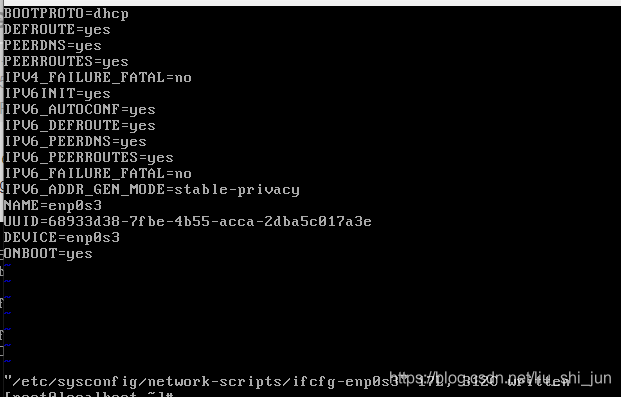
重新启动网络服务: service network restart
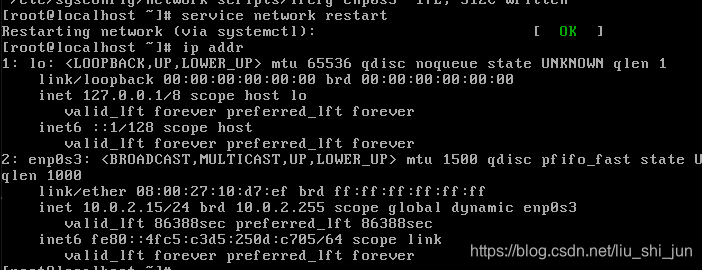
再看 ip,发现enp0s3网卡有 ip 地址了。ping 一下主机: ping -c 5 主机ip, 我的主机 ip 是192.168.2.47
很好。跟主机能 ping 通了。ping 一下外网: ping -c 3 www.baidu.com
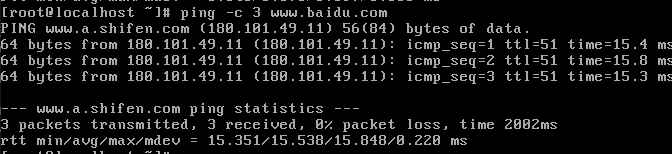
说明虚拟机网络是好的。
sshd 服务是否开启
查看 ssh 服务是否开启 ps aux | grep ssh

有开启。这一步一定要验证一下,要是没开启 sshd 服务,那怎么折腾都是连不了的。
设置 virtualbox 端口转发功能
那么怎么在主机用 secureCrt 等工具连上虚拟机中的 centos7 系统呢,sshd 服务的端口是 22 端口,但是我们不能在 secureCrt 里输入 127.0.0.1:22 来连接虚拟机里的系统。因为主机里的 22 并没有开放啊,开放的是虚拟机里的 22 端口。这怎么办,幸好 virtualbox 提供了端口转发功能
打开 virtualbox 中我们的centos7 系统的设置选项,选择网络设置
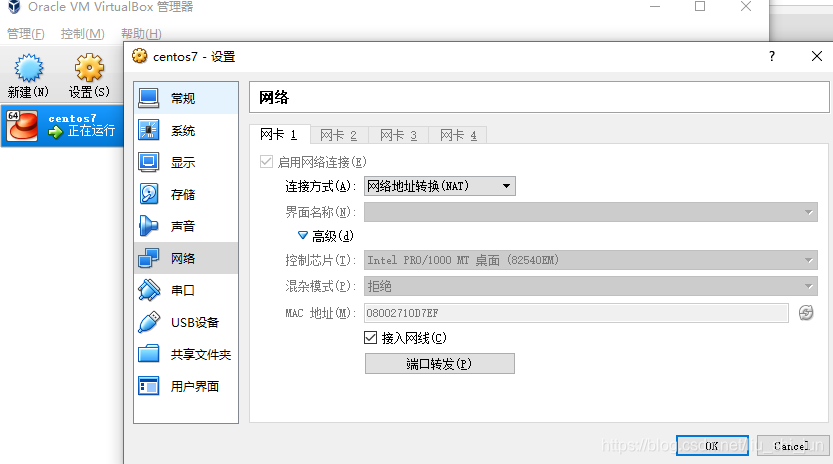
点击端口转发,添加一条端口转发规则,主机ip : 127.0.0.1,主机端口 :2222 (可以自己设置,只要是没有被用到的端口都行,最好设置的大一点), 子系统ip 就是刚才在虚拟机里用 ip addr 命令显示的 ip 地址。子系统端口 :22 。这样就对主机 2222 端口的请求转发到了虚拟机 10.0.2.15 的 22 端口上了。
这样只需要在 ssh 工具中输入 127.0.0.1:2222 就可以连接到虚拟机了。
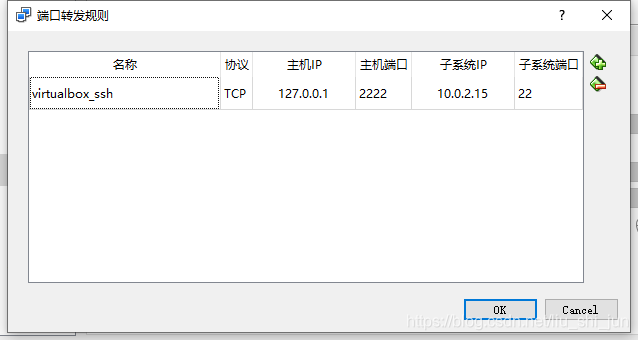
设置secureCrt 连接参数
最后,设置好 secureCrt 的连接参数
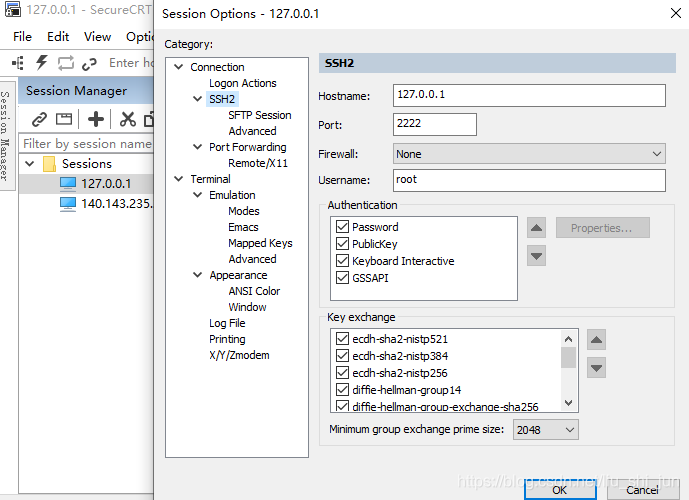
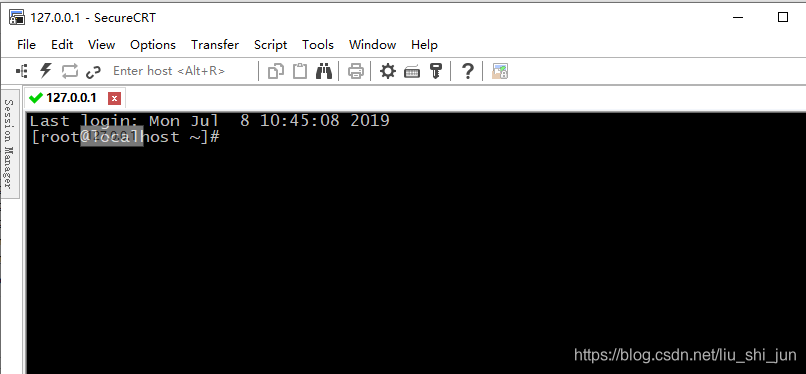
连接成功!








 本文档详细介绍了在VirtualBox中安装CentOS7后如何解决无法通过SSH登录的问题。首先检查网络设置,发现需手动开启网络并获取IP地址。接着确认sshd服务已启动,并设置VirtualBox的端口转发规则,将主机2222端口的请求转发到虚拟机的22端口。最后,在secureCrt中使用127.0.0.1:2222进行连接,成功实现SSH登录。
本文档详细介绍了在VirtualBox中安装CentOS7后如何解决无法通过SSH登录的问题。首先检查网络设置,发现需手动开启网络并获取IP地址。接着确认sshd服务已启动,并设置VirtualBox的端口转发规则,将主机2222端口的请求转发到虚拟机的22端口。最后,在secureCrt中使用127.0.0.1:2222进行连接,成功实现SSH登录。
















 1037
1037

 被折叠的 条评论
为什么被折叠?
被折叠的 条评论
为什么被折叠?








